有时候由于工作需要,常在PPT中应用个性化模板,那么在PPT中如何新建自定义PPT主题呢?我们一起来看看吧!首先打开PPT演示文稿,创建四张空白文档(连按四下enter键),点击工作栏【视图......
2022-05-05 183 自定义PPT主题
PPT格式文档以其方便、功能强大的特点在工作中有着举足轻重的位置,无论你的工作是文员、教师、咨询师等等,做PPT是必不可少的一个环节,录制演示的PPT幻灯片的需求也越来越多。
介绍给大家三种方案,让你轻松将幻灯片录制为视频。

● 首先,启动Microsoft PowerPoint,打开需要做演示的PPT课件。
● 打开后,点击工具栏中的「幻灯片放映」,选择「录制幻灯片演示」,点击旁边的小箭头,选择「从头开始录制」。在录制幻灯片演示窗口中,点击「开始录制」。
● 进入全屏幻灯片播放模式,录制PPT演示就开始了。你可以直接在幻灯片上点击播放,也可以点击左上角录制窗口的箭头,控制播放速度。
● 在播放幻灯片的过程中,可以进行麦克风讲解,录制完成后,点击录制窗口中的结束按钮。然后选择「文件」菜单,选择「另存为」,将录制的演示PPT视频存储为MP4或MWV视频格式即可。
如果你既需要录制PPT,又需要节省电脑存储空间,那么使用录咖是最好不过啦!录咖是一个集录制、存储、分享、协同管理为一体的网页端视频管理工具。
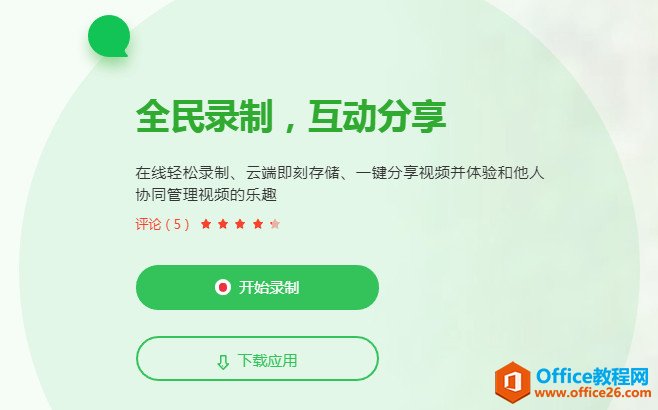
傲软录屏是一款桌面端录屏软件,适用于录制会议、在线课堂、大型游戏、影视娱乐等,它提供了涂鸦、白板、缩放、聚光灯等功能,让你的视频更加丰富多彩!

Microsoft PowerPoint自带的录制工具功能比较简单,录咖是一站式的视频管理服务更方便使用。傲软录屏作为一款桌面录屏工具,提供了多种丰富视频的工具,让你的PPT视频更加精彩,互动性更强,总是都是非常不错的工具!
标签: 录制PPT演示视频
相关文章

有时候由于工作需要,常在PPT中应用个性化模板,那么在PPT中如何新建自定义PPT主题呢?我们一起来看看吧!首先打开PPT演示文稿,创建四张空白文档(连按四下enter键),点击工作栏【视图......
2022-05-05 183 自定义PPT主题

我们有时候在使用PPT过程中需要在PPT中批量插入图片三种方法,你知道怎样在PPT中批量插入图片吗?今天小编就教一下大家在PPT中批量插入图片三种方法。一、把多张图片批量插入到一张幻灯......
2022-05-05 355 PPT批量插入图片

如何在PPT中绘制倒金字塔的逻辑表达效果老规矩,方法看看效果。是一个倒金字塔逻辑思路表达,表达经过层层筛选总结,最后合作得以实现的表达。这种有立体的环形的金字塔怎么绘制呢?......
2022-05-05 491 PPT绘制倒金字塔效果

用PPT演示文稿的操作中,我们会根据需要进行背景设置,如果想使用电脑上的图片,例如团队照片、网上下载的图片,我们该怎么操作呢?第一步,在页面空白处,点击右键,点击【设置背景......
2022-05-05 261 PPT背景